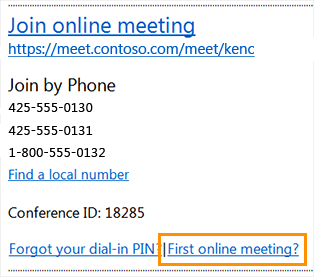備妥您的系統召開 Lync Web App 會議
英文原文已於 2010 年 11 月 13 日星期六發佈
您收到第一封邀請,請您參加在 Lync 2010 上召開的會議,您的電腦未安裝 Lync 用戶端嗎?不要擔心,因為 Lync 2010 會議支援 Lync Web App 瀏覽器用戶端,讓您可以從 Windows 或 Mac 上任何支援的瀏覽器參加會議而不用安裝用戶端。
若要成功參加這場會議而且獲得最佳的體驗,請在計劃利用 Lync Web App 參加會議的系統上,確認以下各項:
- 您需要擁有支援的瀏覽器和平台的組合
- 您必須安裝 Microsoft Silverlight (可能為英文網頁) 4.0 (或更新版本)
- 在瀏覽器中停用快顯封鎖程式
如果已啟用快顯,則不一定需要停用快顯封鎖程式,這樣可以確保您的會議視窗會在新的瀏覽器視窗中開啟,而且會自動調整大小以符合會議內容。
為了讓您更容易檢查系統是否符合上述一切條件,我們已經建立了一本線上指南,用來檢查您的系統以及判斷您是否已準備好所需的所有程式來成功召開 Lync 會議。若要執行會議整備檢查,請開啟線上會議邀請,然後按一下邀請最後面的 [第一個線上會議?] (First online meeting?) 連結,如下所示。
在開啟的網頁中,按一下 [會議整備] (meeting readiness),然後完成所有所需的步驟,直到看到「恭喜!您可以準備加入會議...」(Congratulations! You are ready to join meetings ...) 訊息為止。
如果計劃在會議中共用您的桌面或應用程式,您需要確定已安裝其他元件。只有擁有 Lync 帳戶而且以驗證的使用者身分在 Windows 上登入 Lync Web App 的使用者,才可使用這些選項。安裝必要的外掛程式來共用桌面或應用程式,最簡單的方法就是按一下會議連結,實際嘗試參加會議,然後按一下 [共用] (Share) 中的 [程式] (Program),嘗試進行共用。此時,如果還未安裝共用外掛程式,系統就會提示您安裝或更新螢幕共用外掛程式。
只要做一點點準備,您就可以從任何支援的瀏覽器或平台輕鬆參加會議,然後享受最佳的會議體驗。
Dhanasekaran Raju
程式技術經理
octeam 發佈於 2010 年 11 月12 日星期五下午 4 點 7 分
這是翻譯後的部落格文章。英文原文請參閱 Preparing your System for a Lync Web App Meeting